- Kennisbank
- Commerce
- Offertes
- Goedkeuringen van offertes beheren
Let op: De Nederlandse vertaling van dit artikel is alleen bedoeld voor het gemak. De vertaling wordt automatisch gemaakt via een vertaalsoftware en is mogelijk niet proefgelezen. Daarom moet de Engelse versie van dit artikel worden beschouwd als de meest recente versie met de meest recente informatie. U kunt het hier raadplegen.
Goedkeuringen van offertes beheren
Laatst bijgewerkt: 8 december 2025
Beschikbaar met elk van de volgende abonnementen, behalve waar vermeld:
-
Commerce Hub Professional, Enterprise
-
Seats vereist voor bepaalde functies
Goedkeuringen van offertes helpen je om de nauwkeurigheid en consistentie te behouden wanneer je een offerte naar een koper stuurt. In dit artikel wordt uitgelegd hoe u offertes goedkeurt nadat ze zijn ingesteld. Leer meer over de verschillende soorten goedkeuringen die u kunt gebruiken.
Machtigingen vereist Voor het goedkeuren van offertes zijn superbeheerdersrechten of goedkeuren van offertes nodig.
Let op:
- Dit artikel verwijst naar de offerte tool, onderdeel van HubSpot's nieuwe AI powered CPQ, beschikbaar met een Commerce Hub Professional of Enterprise account.
- Als je geen Commerce Hub Professional of Enterprise account hebt, lees dan meer over oudere offertes, die de optie bevatten om alle offertes door één gebruiker te laten goedkeuren.
- Als u toegang hebt tot legacy-offertes en een Commerce Hub seat krijgt toegewezen, verliest u de toegang tot legacy-offertes. Wijzig de seat in een core seat of een view-only seat om toegang te krijgen tot oude offertes.
Een offerte bekijken, goedkeuren of om wijzigingen vragen
U kunt offertes die moeten worden goedgekeurd direct bekijken vanuit de melding voor goedkeuring of vanuit de citatenindexpagina. Goedkeurders kunnen hun eigen offertes niet goedkeuren.
- Om toegang te krijgen tot de offerte goedkeuring, kunt u ofwel:
- Klik op Ga naar offerte op de melding. Je ontvangt meldingen volgens je meldingsinstellingen wanneer een offerte moet worden goedgekeurd.


- Ga in je HubSpot-account naar Commerce > Offertes. Klik boven de offertetabel op het filter Status en selecteer In afwachting van goedkeuring. Klik op de offerte die moet worden goedgekeurd.

- Klik op Ga naar offerte op de melding. Je ontvangt meldingen volgens je meldingsinstellingen wanneer een offerte moet worden goedgekeurd.
- Als u het goedkeuringenpaneel niet kunt zien, klik dan op het Goedkeuringen pictogram in de rechter zijbalk.

- Het goedkeuringenpaneel toont eventuele notities van de aanmaker van de offerte, een lijst met goedkeurders en goedkeuringsactiviteit.
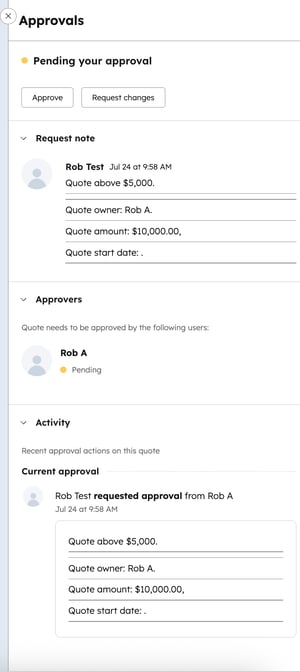
- Om wijzigingen in de offerte aan te vragen:
- Klik op Wijzigingen aanvragen.
- Voer de gevraagde wijzigingen in het tekstvak in en klik op Weigeren. De maker van de offerte ontvangt een melding dat er wijzigingen zijn aangevraagd. Meldingen worden verzonden volgens de meldingsinstellingen van gebruikers.

- De offertemaker kan dan de offerte bewerken en opnieuw ter goedkeuring indienen.
- De offerte goedkeuren:
-
- Klik op Goedkeuren.
- Voeg een optioneel bericht toe in het veld Bericht toevoegen en klik op Goedkeuren.
- De maker van de offerte ontvangt een melding dat de offerte is goedgekeurd. Meldingen worden verzonden volgens de meldingsinstellingen van gebruikers.

quotes
CPQ
Bedankt, je feedback is enorm belangrijk voor ons.
Dit formulier wordt alleen gebruikt voor feedback op documentatie. Ontdek hoe je hulp krijgt met HubSpot.